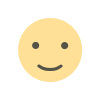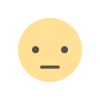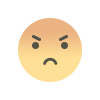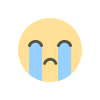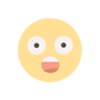Bilgisayar Hızlandırma İpuçları: Windows ve macOS Kullanıcıları İçin Pratik Çözümler
Bilgisayarlar, zamanla yavaşlama sorunlarıyla karşı karşıya kalabilir. Kullanıcıların en sık şikayetlerinden biri olan bu durum, günlük çalışmaları etkileyebilir ve sinir bozucu bir deneyime yol açabilir. Neyse ki, hem Windows hem de macOS cihazların performansını artırmak için uygulayabileceğiniz birçok basit ve etkili çözüm bulunuyor. Bu yazıda, bilgisayar hızlandırma için önerilerimizi detaylandırıyoruz.
Bilgisayarlar zamanla yavaşlama sorunları yaşayabilir ve bu durum, kullanıcılar için oldukça sinir bozucu olabilir. Neyse ki, hem Windows hem de macOS cihazlarda performansı artırmak için uygulanabilecek birkaç basit ve etkili çözüm bulunmaktadır. İşte bilgisayar hızlandırma için bazı öneriler:
Windows İçin Bilgisayar Hızlandırma İpuçları
-
Gereksiz Programları Kaldırın
- Kullanmadığınız programlar, bilgisayarınızın performansını olumsuz etkileyebilir. Denetim Masası > Program Ekle/Kaldır menüsünden kullanılmayan programları tespit edip kaldırın.
-
Disk Temizleme Aracını Kullanın
- Windows’un dahili Disk Temizleme aracı, gereksiz dosyaları temizlemenize yardımcı olur. "Disk Temizleme"yi başlatın ve silmek istediğiniz dosyaları seçin.
-
Güncellemeleri Yapın
- Güncellemeler, performans iyileştirmeleri ve hata düzeltmeleri sağlar. "Ayarlar > Güncelleştirme ve Güvenlik" bölümünden güncellemelerinizi kontrol edin.
-
Başlangıçta Çalışan Programları Azaltın
- Bilgisayar açılırken otomatik başlayan programlar, sistemin yavaşlamasına neden olabilir. "Görev Yöneticisi"ni açın (Ctrl + Shift + Esc) ve başlangıç sekmesinden gereksiz programları devre dışı bırakın.
-
Disk Birleştirme Yapın
- HDD kullanıyorsanız, disk birleştirme işlemi dosya erişimini hızlandırabilir. "Disk Birleştirici"yi başlatın ve birleştirme işlemini yapın.
-
Antivirüs Yazılımlarını Kullanın
- Virüsler ve zararlı yazılımlar, sistem performansını ciddi şekilde etkileyebilir. Güncel bir antivirüs programı ile tam tarama yapın.
macOS İçin Bilgisayar Hızlandırma İpuçları
-
Çalışan Uygulamaları Kontrol Edin
- Çok fazla uygulama aynı anda çalışıyorsa, performans düşebilir. "Activity Monitor" kullanarak hangi uygulamaların fazla kaynak kullandığını kontrol edin ve gerekirse kapatın.
-
Depolama Alanını Boşaltın
- macOS, dolu bir diskle yavaşlayabilir. Depolama alanının %10-20’sini boş bırakmaya çalışın. "About This Mac > Storage" bölümünden disk kullanımını kontrol edin.
-
Oturum Açılış Öğelerini Azaltın
- Sistem başlatıldığında otomatik olarak çalışan programları düzenleyin. "Sistem Tercihleri > Kullanıcılar ve Gruplar > Giriş Öğeleri" bölümünden gereksiz uygulamaları kaldırın.
-
macOS Güncellemelerini Yükleyin
- Apple, performans sorunlarını çözmek için düzenli olarak yazılım güncellemeleri sunar. "Sistem Tercihleri > Yazılım Güncelleme" bölümünden güncellemeleri kontrol edin.
-
Gereksiz Dosyaları ve Uygulamaları Temizleyin
- Kullanmadığınız eski dosyalar ve uygulamalar sisteminizi yavaşlatabilir. "Finder > Applications" bölümünden gereksiz uygulamaları silin.
-
NVRAM ve SMC’yi Sıfırlayın
- NVRAM ve SMC’deki sorunlar bazen performans problemlerine yol açabilir. NVRAM sıfırlamak için, Mac’inizi yeniden başlatın ve Command + Option + P + R tuşlarına basılı tutun. SMC sıfırlamak için, Mac’inizi kapatın ve Shift + Control + Option tuşlarıyla birlikte güç tuşuna basın.
Genel Performans Artırma İpuçları
- Tarama Geçmişini ve Çerezleri Temizleyin: Tarayıcılar zamanla çerez ve geçmiş dosyalarıyla dolabilir. Bu dosyaları temizlemek, tarayıcı performansını artırabilir.
- Bulut Depolama Kullanın: Yerel depolama alanınızı boşaltmak için Google Drive, iCloud veya Dropbox gibi bulut depolama hizmetlerini kullanabilirsiniz.
- Düzenli Olarak Yeniden Başlatın: Bilgisayarınızı belirli aralıklarla yeniden başlatmak, birçok ufak sorunu otomatik olarak düzeltebilir.
- SSD Kullanımına Geçiş: Mekanik HDD yerine SSD kullanmak, hem Windows hem de macOS cihazlarda büyük bir performans artışı sağlar.
Sonuç
Bu adımları takip ederek, hem Windows hem de macOS cihazlarınızda fark edilir bir performans artışı sağlayabilirsiniz. Düzenli bakım, güncelleme alışkanlıkları ve temizlik işlemleri, bilgisayarınızın hızını artırarak uzun vadeli verimlilik sağlar. Temiz ve iyi bakılmış bir bilgisayar, daha hızlı ve verimli bir iş ve eğlence deneyimi sunar!
Tepkiniz Nedir?